Приветствую моих читателей, набрался опыта и расскажу Вам о принципах работы формы обратной связи php. Покажу на наглядных примерах, чтобы вы понимали как все устроено и как происходит взаимодействие между самой формой ввода (ее полями input) и файлом-обработчиком, написанный на языке php. К тому же бесплатно сможете скачать исходники вместе с .
Конечно здорово будет, если вы хоть немного разбираетесь в HTML / CSS т.к. Вам придется уже по аналогии перетягивать код на свою страницу. PHP язык затрагивать не будем, все необходимые правки, которые нужно будет сделать под себя я покажу.
UPDATE :По откликам читателей, я понял, что нужно что-то более красивое и функциональное, встречайте , ознакомьтесь и посмотрите. Сами выбирайте какая больше понравится)
UPDATE2 : Version 3.0 Адаптивный Лендинг + форма ajax с передачей UTM-меток , ознакомьтесь и посмотрите. Вам понравится
Вспомнил себя, когда я впервые пытался делать самостоятельно форму обратной связи на php, и честно признаться было трудоемко, т.к. не понимал что и как происходит. Терпение и упорство друзья и у вас все получится.
Форма обратной связи php — структура
Разбор самой формы обратной связи будем изучать на примере посадочной страницы (Landing Page), кстати есть отдельная статья по . Посмотреть как это работает в действии можете по кнопкам расположенным ниже, прикладываю исходники этого одностраничника и главного файла обработчика-php (этот файл и будет обрабатывать и отправлять письмо на email)


После того как скачаете исходники и распакуете архив, вы увидите следующую структуру по файлам:

- image — все изображения, которые используются для самого Landing Page, кнопки и т.д.
- js — javascript скрипты, которые обеспечивают например всплывающее модальное окно на странице и другие визуальные эффекты
- index.html — индексный файл нашего одностраничника
- index1.php — файл обработчик, в который передаются значения из формы, далее формируется письмо из полученных переменных и отправляется на указанный email адрес. Так же index1.php случит в роли промежуточной страницы уведомления об успешной отправке данных с автоматическим перенаправлением обратно на index.html (т.е. наш одностраничник)
Важно, чтобы ваш хостинг, на котором располагаются файлы сайта, поддерживал php обработку, иначе файл index1.php не выполнится и работать не будет. Чтобы уточнить этот нюанс обратитесь в кампанию, где зарегистрирован ваш хостинг или просто протестируйте — работает, значит есть поддержка. Если нет, то включите опцию поддержки языка php
Взгляните на схему работы взаимодействия всех элементов (страница, форма, обработчик)

Взглянем на работу одной из кнопок, которая вызывает модальное всплывающее окно, в котором находится форма обратной связи. Данный приведенный исходный код — это не раз, два вставил на страницу и заработает, Вам придется самим подгонять под свой дизайн и потребности.
| 1 2 3 4 5 6 7 8 9 10 11 12 13 14 15 16 17 18 | Заказать обратный звонок Заказажите обратный звонок |
Заказать обратный звонок Заказажите обратный звонок
Ниже полный исходный код обработчика index1.php, для того чтобы настроить отправку на свой почтовый ящик, поменяйте «[email protected]» на свой, остальное в принципе можно оставить без изменений
| 1 2 3 4 5 6 7 8 9 10 11 12 13 14 15 16 17 18 19 20 21 22 23 24 25 26 27 28 29 30 31 32 33 34 35 36 37 38 39 40 41 42 | С вами свяжутся |
С вами свяжутся body { background: #22BFF7 url(img/zakaz.jpg) top -70% center no-repeat; } setTimeout("location.replace("/index.html")", 3000); /*Изменить текущий адрес страницы через 3 секунды (3000 миллисекунд)*/
Проверка работоспособности формыВызываем окно и вводим данные для тестовой проверки нашей формы
Еще раз напомню, ваш хостинг должен поддерживать обработку php файлов, иначе наш обработчик просто не выполнится и никакое письмо не отправится на указанный email-адрес. Результат успешно отработанной форма обратной связи
У меня на этом все, старался донести смысл и работу скрипта наилучшим образом. Возникнут вопросы, можете смело обращаться в комментарии или ко мне в VK (смотрите контактные данные). Желаю легкой и продуктивной работы Вам.
В общении по электронной почте, как и в других сферах, есть свои правила этикета и социальный протокол. Если вам нужно написать письмо с просьбой об обратной связи на работе или на учебе либо получить отзыв на свою письменную работу, вам стоит подумать над формулировками, структурой письма, а также выбрать подходящий момент. Это позволит вам сделать письмо максимально эффективным. Будьте вежливы, пунктуальны и пишите по существу, чтобы получить ту информацию, которая вам нужна.
Шаги Как попросить клиентов об обратной связиНе задавайте слишком много вопросов. Клиенты получают огромное количество просьб пройти опрос от всевозможных компаний. Если вы хотите, чтобы клиент удалил ваше письмо при получении, включите в него огромное количество вопросов. Если же вы хотите заинтересовать человека, ограничьтесь парой вопросов.
Задавайте вопросы, требующие развернутого ответа. Не задавайте вопросы, на которые можно ответить "да" или "нет". Вместо "Порекомендуете ли вы нас своим друзьям?", задайте следующий вопрос: "Как бы вы описали нас другому человеку?" Такие вопросы помогут вам получить больше информации.
Пообещайте клиенту ответить ему как можно скорее. Благодаря этому клиент будет чувствовать, что его мнение может повлиять на что-то. Если человек будет знать, что ему ответят, он напишет более искренний отзыв.
- Отвечая на отзыв, будьте честны и ведите себя как профессионал. В современном мире из-за возможностей интернета можно в один момент лишиться репутации, если повести себя с людьми непрофессионально.
Не используйте flash-графику и другие объекты, которые будут долго грузиться. Если у человека медленное соединение, он наверняка удалит сообщение, если поймет, что оно грузится слишком долго. Помните: отзыв нужен вам, а не клиенту.
Подберите подходящий шрифт и формат. Письмо должно выглядеть аккуратным и профессиональным. Письмо, набранное шрифтом Comic Sans и содержащее некачественную графику, вряд ли произведет впечатление на ваших клиентов. Лучше использовать стандартные шрифты (Times New Roman, Arial), если вы не разбираетесь в шрифтах, и отказаться от большого количества графики.
Убедитесь, что письмо будет хорошо читаться на всех устройствах. Текст одной колонкой будет удобнее многоколоночного. Шрифт не должен быть слишком мелким. Письмо должно хорошо читаться на ноутбуке, телефоне и планшете. Поскольку в современном мире многие читают почту с телефона, письмо должно соответствовать этому формату.
В письме будет скромны. Следуйте правилам переписки, принятым у вас на работе. Скромность поможет вам получить отзыв, но не перегибайте палку, иначе ваш руководитель может решить, что вы ничего не знаете о своей работы. Формулируйте вопросы так, чтобы всем был виден ваш прогресс в каком-либо проекте или задаче. Это даст вашему руководителю понять, что вы не бездельничаете. Ниже мы приводим еще несколько важных рекомендаций.
- Можно сказать так: "Я работала над презентацией, которая нужна завтра, и у меня возник вопрос к формату. Я не уверена, что правильно понимаю стандарты, принятые в нашей компании. Я прикрепляю презентацию к этому письму и буду очень благодарна, если Вы посмотрите ее и прокомментируете, все ли в порядке. Спасибо за помощь".
- Не забудьте поблагодарить человека.
Говорите о конкретных вещах. Это позволит избежать общих фраз, которые окажутся бесполезными. Не задавайте вопросы, на которые можно ответить "да" или "нет, если только в этом нет острой необходимости. Постарайтесь не задавать руководителю или коллеге слишком много вопросов сразу.
Поблагодарите человека, когда он ответит. Если вам посоветуют больше работать или сообщат, что ваша работа еще не дотягивает до нужного уровня, объясните, что вы планируете делать, чтобы исправить это. Не отвечайте сразу - дайте себе возможность успокоиться и обдумать информацию.
- Отвечайте не позже, чем через 1–2 дня.
Представьтесь. У преподавателя могут быть сотни студентов, особенно если это университет. Вам следует указать свое имя и фамилию, номер группы и факультет. Если вы учитесь в старших классах и занимаетесь на подготовительных курсах, укажите класс. Так преподавателю не придется гадать, кто вы, и ему будет проще написать отзыв.
Не выходите за рамки делового общения. Иногда студентам сложно писать преподавателям, поскольку они не могут определиться со стилем. Если ваш преподаватель уже писал вам сам, придерживайтесь того же стиля, что и он. Лучше формулировать свои мысли так: "Я не уверена, что правильно поняла задание. У меня есть несколько вопросов относительно работы".
Пишите кратко. Не пытайтесь объяснить весь контекст ваших вопросов, за исключением тех случаев, когда контекст необходим для понимания вопросов. К примеру, если вы хотите попросить о продлении срока сдачи работы, преподавателю могут потребоваться подробные объяснения, но если вы просто хотите задать вопрос по работе, не рассказывайте, почему вы не успели написать раньше из-за своей собаки и почему вы пишете сейчас (если только срок сдачи не наступает совсем скоро). Не говорите о том, что не имеет большого значения сейчас.
Не откладывайте просьбу об обратной связи до последнего. Ваш преподаватель вряд ли захочет помогать вам накануне сдачи и наверняка будет недоволен тем, что вы не потрудились обратиться раньше. Если вы вынуждены задавать вопросы в последний момент, пишите кратко, по делу и извиняйтесь за беспокойство. Благодаря этому вероятность того, что преподаватель вам ответит, будет выше (но при условии, что он прочитает письмо вовремя).
Используйте формат, оговоренный преподавателем. Нередко преподаватели оговаривают конкретный формат, в котором должно быть выполнено задание. Например, если преподаватель попросил выслать работу в формате.doc, не высылайте документ в.pdf или.pages. Если вы не знаете, какой формат нужно использовать, используйте.rtf или.pdf либо задайте вопрос преподавателю.
Попросите дать отзыв о работе, которую вы уже сдали, или о вашем выступлении на экзамене. Напишите преподавателю вежливое письмо. Если у преподавателя есть приемные часы, сходите к нему лично. Скажите так: "Я сдал экзамен не так хорошо, как надеялся. Не могли бы вы указать мне на мои ошибки, чтобы мне было проще подготовиться к следующему экзамену?" Как правило, преподаватели охотно дают рекомендации в таких случаях.
Если вы хотите, чтоб вопрос был обязательным для заполнения, не забывайте переключать соответствующий бегунок в нижней части окна редактирования вопроса - для обязательного вопроса он должен быть переключен вправо и гореть зеленым цветом.
Хитрость вторая: порядок вопросовВ режиме редактирования формы любой вопрос можно перетащить вверх-вниз, для этого надо потянуть за иконку из шести точечек в верхней части вопроса. Обычно курсор мышки реагирует на эту иконку, превращаясь в четырехстороннюю стрелку:
 Но тут тоже есть хитрость. В гугловских формах так все устроено, что в итоговой таблице с ответами порядок вопросов будет соответствовать истории их создания, а не порядку, в котором вы их расположили после.
Но тут тоже есть хитрость. В гугловских формах так все устроено, что в итоговой таблице с ответами порядок вопросов будет соответствовать истории их создания, а не порядку, в котором вы их расположили после.
Хотя перетаскивать вопросы при создании формы довольно легко и удобно, не увлекайтесь перетаскиваниями - разобраться потом в таблице с ответами будет сложнее.
Google постоянно вносит разные улучшения в интерфейс своих сервисов, но вот эта особенность гугл форм пока что так ни разу и не менялась.
Чтобы посмотреть ответы, надо перейти на вкладку «Ответы» в самом начале формы:
 Когда ваши участники заполнят несколько форм, то в этом экране появятся две опции: «Сводка» и «Отдельный пользователь». Там можно будет быстро пробежать глазами по всем ответам.
Когда ваши участники заполнят несколько форм, то в этом экране появятся две опции: «Сводка» и «Отдельный пользователь». Там можно будет быстро пробежать глазами по всем ответам.
Я редко пользуюсь этим экраном, мне удобнее сразу перейти в таблицу, которая организована на манер MS Excel-файла. Для того, чтоб отобразить заполненные анкеты в виде сводной таблицы, нужно нажать на зеленую иконку и выбрать Создать таблицу >> Новая таблица >> Создать. В новой вкладке браузера откроется Google Таблица, названная так же, как и ваша форма, но с припиской в конце: (Ответы).

Эти два файла в гугл драйве будут отображаться как разные файлы, но между ними всегда будет неразрывная связь. Как только новый участник заполнит анкету, данные мгновенно появятся и в таблице.
Шаг 4. Наводим красоту: выбираем шаблон внешнего видаУ гугловских форм есть стандартный фиолетовый вид, но цвет можно легко заменить на любой другой из стандартного набора. Для этого нажмите на иконку палитры в верхнем правом углу:
 Вы также можете выбрать один из нескольких бесплатных дизайнов. Некоторые из их вполне симпатичные, есть и тематические для разных праздников и типов событий. Чтобы выбрать особый шаблон, нужно кликнуть на иконку в правом нижнем углу палитры, и откроется отдельное окошко с выбором категорий:
Вы также можете выбрать один из нескольких бесплатных дизайнов. Некоторые из их вполне симпатичные, есть и тематические для разных праздников и типов событий. Чтобы выбрать особый шаблон, нужно кликнуть на иконку в правом нижнем углу палитры, и откроется отдельное окошко с выбором категорий:
 Прежде чем отправлять форму участникам, убедитесь, что ваша форма выглядит на пять с плюсом. Откройте ее в отдельном окне и попробуйте заполнить сами. Чтобы открыть форму, нужно вновь пойти в правый верхний угол, нажать на иконку их трех вертикальных точек и выбрать «Открыть форму».
Прежде чем отправлять форму участникам, убедитесь, что ваша форма выглядит на пять с плюсом. Откройте ее в отдельном окне и попробуйте заполнить сами. Чтобы открыть форму, нужно вновь пойти в правый верхний угол, нажать на иконку их трех вертикальных точек и выбрать «Открыть форму».
 Если всё отображается корректно и вы ничего не забыли, то пора отправлять анкету участникам.
Если всё отображается корректно и вы ничего не забыли, то пора отправлять анкету участникам.
Второй способ выглядит более быстрым, но мне лично нравится первый. Рассылку по участникам можно сделать и более персонализированную, добавить в нее нужную ссылку на сайт, а уж на сайте сделать страничку с формой. В конце концов, каждый переход на ваш сайт - это измеримый результат, а на сайте кроме анкеты может быть еще много всего полезного.
Чтобы встроить форму в страницу вашего сайта или блога, нужно пойти в верхний правый угол и нажать на иконку бумажного самолетика. В открывшемся окошке есть три варианта, как отправить: письмо, ссылка и встроить в веб-страницу. Выбираем третью иконку:
 Скопируйте HTML-код, вставьте его в исходный код страницы сайта, и вуаля - .
Скопируйте HTML-код, вставьте его в исходный код страницы сайта, и вуаля - .
Второй способ - отправить участникам прямую ссылку на анкету. Выбираем в том же меню иконку с ссылкой, сочиняем текст письма, добавляем ссылку в письмо. Если вы пользуетесь такими сервисами рассылок как MailChimp или ему подобные, то этот способ может быть наиболее удобным.
Если вы все-таки решили отправлять гугл форму на email участникам вашего события прямо из интерфейса Google, не забывайте добавлять там сообщение. Рекомендую поставить галочку «отправить мне копию» и сделать пару тестовых писем, прежде чем посылать их всем. Так вы хотя бы увидите, как выглядело отправленное вами письмо.
Пара слов о разных настройках в Google ФормахЯ верю в метод познания интерфейсов «тыкнул - попробовал - понял». Поэтому считаю, что даже если бы мне объяснили, что делает каждая кнопка на панели инструментов, я бы все равно не запомнила.
Но у гугловских форм есть некоторые настройки, до которых редко можно добраться методом тыка, и мне они сильно помогают каждый раз, когда я создаю любого рода анкеты.
Важная настройка формы: сообщение о заполненной анкете для участникаКогда гость вашего события заполнил все вопросы и нажал «отправить», Google покажет ему страничку с сообщением об успешной отправке. По умолчанию у Google стоит бесчеловечное «Ответ записан». Ни один организатор события, который ценит своих гостей и дорожит их лояльностью, не может себе позволить оставить это без изменений!
Поэтому не ленимся и заходим в меню через правый верхний угол, выбираем «Настройки» и находим раздел «Страница подтверждения». В поле «Сообщение для респондентов» пишем что-нибудь личное и уникальное, например так:
 Там же есть всякие разные настройки заполнения формы, на которые стоит обратить внимание: разрешение заполнять анкету несколько раз, разрешение на просмотр сводки ответов, индикатор прогресса заполнения (для длинных форм особенно важно) и разные другие.
Там же есть всякие разные настройки заполнения формы, на которые стоит обратить внимание: разрешение заполнять анкету несколько раз, разрешение на просмотр сводки ответов, индикатор прогресса заполнения (для длинных форм особенно важно) и разные другие.
Еще одна полезная галочка - уведомления о том, что пришла заполненная анкета. Если вы эти уведомления не настроите, то Google вас беспокоить вообще не будет, и вы узнаете, сколько человек заполнило анкету только если зайдете в таблицу с ответами. Иногда это жутко неудобно.
Я вот, например, всегда в обязательном порядке эти уведомлялки для себя настраиваю, этот пунктик даже есть в моем .
Настроить такие уведомления можно в интерфейсе таблицы ответов на форму: Инструменты >> Уведомления >> выбираем «Отправка формы» и способ уведомления - раз в день или мгновенно, сразу после того как участник заполнил. Не забываем нажать «Сохранить».
 Итого: у нас есть анкета и привязанная к ней таблица с ответами. В них есть еще миллион интересных настроек и лайфхаков, но лучше всего их открывать для себя самостоятельно. Но если вы решили сделать первую в жизни анкету по сбору обратной связи после события, описанных здесь пяти шагов будет более чем достаточно для старта.
Итого: у нас есть анкета и привязанная к ней таблица с ответами. В них есть еще миллион интересных настроек и лайфхаков, но лучше всего их открывать для себя самостоятельно. Но если вы решили сделать первую в жизни анкету по сбору обратной связи после события, описанных здесь пяти шагов будет более чем достаточно для старта.
Надеюсь, эта небольшая инструкция поможет начинающим организаторам упростить сбор обратной связи и сохранить некоторое количество деревьев, исключив необходимость сбора бумажных анкет!
(Visited 4 041 times, 1 visits today)
Не так давно я столкнулся с действующим методом, который позволяет злоумышленнику отправлять спам от имени вашего сайта, используя форму обратной связи Joomla (форму контакта). Эта возможность не является уязвимостью, и вряд ли будет исправлена. В этой статье я расскажу о том, как такое стало возможно, и что нужно делать, чтобы защитить свой сайт.
Стандартная форма обратной связи JoomlaВ Joomla есть довольно мощный и гибкий компонент, который называется «Контакты ». Это стандартный компонент Joomla. Он есть на каждом сайте, т.к. устанавливается вместе с CMS. Данный компонент позволяет создавать и выводить на сайт категории контактов, контакты, формы обратной связи, позволяющие связаться с тем или иным контактом. Контакт – это, условно, пользователь – человек с сайта.
Когда-то я писал статью о том, как можно создать на сайте форму обратной связи стандартными средствами Joomla . Данная инструкция актуальна и сейчас. Она позволяет создать вполне себе годную форму обратной связи без установки сторонних расширений. Отправка спама возможна, когда используется именно эта форма, а также, при одновременном стечении некоторых обстоятельств, о которых пойдет речь ниже.
Отправка спама от имени сайта с использованием формы обратной связи JoomlaВы удивитесь, насколько прост обнаруженный способ отправки спама от имени сайта. Чтобы он был возможен, форма обратной связи должна выглядеть примерно так:

Т.е. должны выполняться два условия:
Если хотя бы одно из этих условий не выполняется, проблем не будет. Если же выполняются оба условия, то, как говориться, следите за руками:
Что происходит в результате? Joomla думает, что форму заполнил человек, который указал свой реальный адрес и хочет связаться с контактом с сайта. Поскольку галочка отправки копии письма установлена, то письма от сайта получают двое: человек, чей адрес привязан к контакту, и человек, чей адрес введен в поле Email.
Таким образом, подставляя в поле Email разные адреса, можно отправить тысячи сообщений от имени вашего сайта. Да, возможно контакт увидит это, быстро поймет, в чем дело, и прикроет лазейку, но очень велика вероятность, что этого не произойдет.
Последствия от такой атаки для сайта и бизнеса могут быть крайне неприятными, особенно когда чтобы раскрутить сайт уже вложено много денег. Если с адреса вашего домена рассылается спам, думаю не нужно объяснять, какой будет реакция его получателей.
Как защититься от этой уязвимости?Как защититься от этой уязвимости? Элементарно. Сделайте так, чтобы одно из условий, описанных выше, не выполнялось, а именно.
От автора: приветствую Вас уважаемые читатели. Диалог с посетителями сайта очень Важен, так как каждый человек уникален и соответственно очень сложно разработчику или владельцу сайта учесть абсолютно все пожелания или потребности своих клиентов. Поэтому в данной статье мы поговорим о том, как формируется обратная связь joomla 3, благодаря которой пользователи смогут отправлять сообщения администратору сайта.
Стандартный функционал Joomla содержит встроенный компонент “Контакты”, благодаря которому можно организовать прием сообщений на сайте, но он не совсем удобен в использовании, да и ограничен функционально. Особенно если необходимо добавить дополнительные поля в форму обратной связи, что как Вы знаете не возможно в выше указанном расширении. Поэтому в данной статье, для формирования формы обратной связи, мы используем дополнительное расширение, под названием Flexi Contact .

Данное расширение, очень простое в работе и настройке, но в тоже время достаточно функциональное. Поэтому на странице описания данного расширения официального сайта Joomla, кликаем по ссылке “Download” и переходим на сайт разработчика.


Обратите внимание, что компонент поставляется в двух вариантах: платном и бесплатном. При этом, как обычно платная версия содержит расширенный функционал и обеспечивает ее владельца полной поддержкой авторов. Для данного урока вполне подойдет бесплатная версия, а значит, опускаемся в самый низ страницы и видим кнопку скачивания последней актуальной версии.


Главный элемент управления компонентом, это страница конфигурации, которая позволяет настроить будущую форму обратной связи. Первый доступный раздел – это общие настройки, где настраивается общий функционал расширения.

Доступны следующие поля:
Ведение логов – если включено компонент будет вести запись выполнения основных событий, к примеру отправка сообщения пользователем.
Отправить HTML – можно ли отправлять в письме теги HTML.
Сообщение для Пользователя – нужно ли отправлять копию отправляемого сообщения пользователю.
Send button class – класс кнопки отправки формы.
Группа полей “Требования соглашения” – содержит поля для настройки пользовательского соглашения, с которым при необходимости, пользователь должен ознакомиться перед отправкой формы. В поле “Пояснение” – указывается строка поясняющая пользователю, что необходимо согласиться со специальным соглашением, которое располагается на определенной странице, адрес которой добавляется в поле “Ссылка”. Соответственно в поле “Имя” необходимо добавить заголовок ссылки.
Следующий раздел настроек – “Сообщение для администратора”, в котором Вы можете сформировать шаблон сообщения, которое будет отправлено администратору, или же пользователю указанном в качестве получателя сообщения.

При этом центральная текстовая область – это как раз шаблон будущего сообщения, который Вы самостоятельно можете сформировать, используя любой произвольный текст, а так же специальные системные переменные, список которых, вместе с пояснениями, приведен в блоке справа. Переменные в процессе работы компонента, будут заменены специальными данными, которые пользователь добавит в поля формы.
Следующий раздел настроек – “Сообщение для пользователя”, в котором Вы можете настроить шаблон сообщения, отправляемого в качестве копии пользователю, по аналогии с предыдущим разделом.

Следующий раздел – это страница настройки шаблона, подтверждения отправки сообщения. По сути это обычный текст, сообщающий о том, что сообщение отправлено.

Следующий раздел – “Поля формы” позволяет непосредственно настроить форму обратной связи данного расширения.


Современные тенденции и подходы в веб-разработке
Узнайте алгоритм быстрого профессионального роста с нуля в сайтостроении
В данном разделе Вы можете назначить поля обязательные к заполнению, а так же добавить пять произвольных дополнительных полей к форме обратной связи.
Разделы “Текст в верху” и “Текст в низу”, позволяют добавить дополнительный текст который будет отображаться над формой и под ней соответственно. На этом настойка компонента FlexiContact завершена.

При этом на вкладке “Параметры” в поле “Email To” необходимо указать адрес электронной почты получателя сообщения пользователя.

После этого сохраняем изменения и переходим в пользовательскую часть для проверки результатов работы.
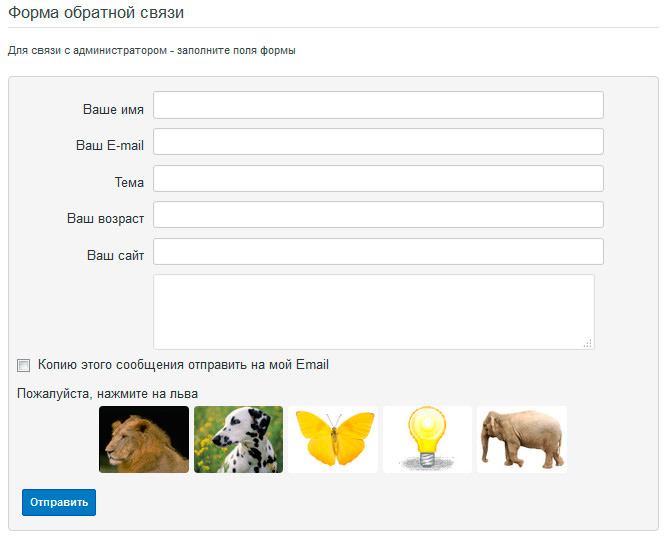
Как Вы видите для CMS Joomla обратная связь, реализованная с помощью компонента FlexiContact успешно работает.
Но порой использовать компонент не совсем удобно, так как для отображения формы необходимо создавать отдельную страницу. В этом случае на помощь приходит модуль обратной связи joomla, который так же не входит в стандартную комплектацию CMS, а значит, мы его установим отдельно.
В данной статье хотел бы Вам предложить очень простой модуль под названием SP Quick Contact , который отлично справляется с задачей отправки сообщения по указанному адресу.

На странице описания, традиционно кликаем по ссылке “Download” и переходим на официальный сайт разработчика.


Конечно, если мы работаем с модулем, то обязательно необходимо его опубликовать, выбрать позицию отображения его контента в шаблоне и указать на каких страницах сайта он будет доступен. Помимо этого на вкладке “Параметры” Вы можете настроить следующие поля:
Admin Email — электронный ящик, на который будут отправляться сообщения.
Notice Sendmail Success – сообщение о успешной отправке письма.
Notice Sendmail Failed — сообщение о неудачной отправке письма.
Enable Captcha — нужно ли включить каптчу.
Captcha Question – вопрос, на который нужно будет ответить в каптче.
Captcha Answer — ответ на вопрос каптчи.
Wrong captcha warning text — текст, при не правильном ответе на вопрос каптчи.
Настроив функционал модуля, сохраняем изменения и переходим в пользовательскую часть для проверки.

Как Вы видите, модуль обратной связи joomla 3, успешно работает. На этом данная статья завершена. Всего Вам доброго и удачного кодирования!!!

Современные тенденции и подходы в веб-разработке
Узнайте алгоритм быстрого профессионального роста с нуля в сайтостроении







